نضغط باليمين على أيقونة الفلاش ميموري ثم خصائص

نتحقق من أن فيه مساحة مستخدمة قبل البدء بالعملية
 ن
ن
الآن نبدأ
نضغط على قائمة إبدأ كعادتنا

ثم على Exécuter أو Run
ونكتب الأمر CMD ونوافق

تظهر لنا نافذة الدوس

نكتب الأمر Format ثم نترك فراغا ونكتب الرمز الخاص بالفلاش ميموري ثم نقطتين -:h-
ثم فراغ ونكتب الرمز / ثم حرف Q
يعني تكون هكذا: Format H: /q ثم نوافق بالضغط على Entrée
للفائدة حرف q يعني -quick- من أجل الفرمطة السريعة

ثم نضغط للمرة الثانية على Entrée

ثم نكتب الحرف O ونوافق بالضغط على Entrée في حالة ما عندنا نسخة فرنسية
أما النسخة الإنجليزية فنكتب الحرف Y ونوافق بــ Entrée

إذا أردنا تسمية الفلاش ميموري الخاص بنا نكتب إسما ليس فيه أرقاما ونوافق بـ Entrée
أما إذا لم نرد إعطائه إسما فنضغط مباشرة على Entrée

لقد تمت العملية بنجاح

إنتهت مرحلة الفورمات
الآن نتأكد من أن الفلاش ميموري تفرمط
ندخل لجهاز الكمبيوتر

نضغط باليمين على أيقونة الفلاش ميموري ثم خصائص

النتيجة:
تمت الفرمطة بنجاح والآن الغرفة فاضية

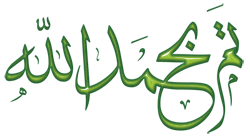
ألتقي وإيَّاكم في موضوع آخر إن شاء الله
تقبلوا تحيات أخوكم أبو أنس يوسف السلفي البليدي






















 ن
ن










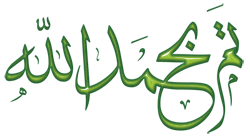
/https%3A%2F%2Fstorage.canalblog.com%2F37%2F38%2F473700%2F26606609_o.jpg)
/https%3A%2F%2Fprofilepics.canalblog.com%2Fprofilepics%2F4%2F0%2F406888.jpg)